É seguro limpar o TPM ao reinstalar ou redefinir o Windows 11?

TPM significa Trusted Platform Module . É uma tecnologia projetada para fornecer funções relacionadas à segurança baseadas em hardware para os dispositivos suportados. Um TPM é um chip e é um dos hardwares necessários para computadores Windows 11. Ele é incorporado na placa-mãe de um computador e realiza operações criptográficas. O Windows 11 tem uma opção para limpar o TPM. Podemos limpar o TPM? É seguro limpar o TPM ao reinstalar ou redefinir o Windows 11 ? Neste artigo, discutiremos isso.

É seguro limpar o TPM ao reinstalar ou redefinir o Windows 11?
Você pode precisar limpar o TPM para corrigir alguns problemas no sistema do seu computador, mas essa deve ser sempre a última opção. Limpar o TPM pode resultar em perda de dados e outras complicações. É por isso que essa é sempre a última opção para usuários do Windows 11. Além disso, você também deve seguir algumas precauções antes de executar essa ação. Além de corrigir alguns problemas no seu sistema, você também pode limpar o TPM antes de executar a instalação limpa do Windows 11. Mas é seguro limpar o TPM ao reinstalar ou redefinir o Windows 11? Vamos ver.
A seguir estão algumas situações em que você pode limpar o TPM:
- Quando o Windows não consegue inicializar o TPM
- Quando você executa uma instalação limpa de um novo sistema operacional
- Quando você está vendendo seu computador
1] Quando o Windows não consegue inicializar o TPM
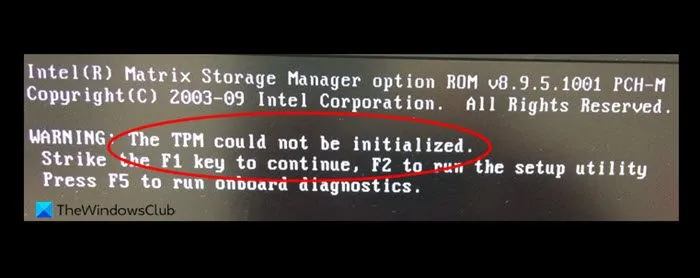
O Windows inicializa o TPM automaticamente. Quando ele falha, você verá a seguinte mensagem:
O TPM não pôde ser inicializado.
Para corrigir esse erro, você pode limpar o TPM. Após essa ação, o TPM será restaurado aos seus valores padrão de fábrica, e o Windows o reinicializará.
2] Quando você executa uma instalação limpa de um novo sistema operacional
Se estiver executando uma instalação limpa ou reinstalação do Windows 11, você pode limpar o TPM.
Quando se trata de redefinir o Windows 11, você terá duas opções: redefinir o Windows 11 sem excluir dados e redefinir o Windows 11 limpando todos os dados. Se estiver executando uma redefinição completa, você pode limpar o TPM.
Limpar o TPM antes de executar a instalação limpa do Windows 11 garante que o novo sistema operacional possa implantar completamente qualquer funcionalidade baseada em TPM que ele inclua. Limpar o TPM o redefine para um estado sem dono. Após limpar o TPM, o sistema operacional Windows o reinicializa e assume sua propriedade novamente.
Não é necessário limpar o TPM antes de executar a instalação limpa do Windows 11. A maioria das funcionalidades do TPM funciona corretamente mesmo se você não as limpar antes da instalação limpa do Windows 11. No entanto, será melhor limpar o TPM.
3] Quando você está vendendo seu computador
Ao vender seu computador, limpar o TPM para as configurações padrão de fábrica é um bom passo. Limpar o TPM excluirá todos os dados e chaves armazenados no chip TPM. No entanto, se você criptografou seu disco rígido com o BitLocker, você deve descriptografar seu disco rígido e fazer backup de todos os dados antes de limpar o TPM.
Coisas a serem cuidadas antes de limpar o TPM no Windows
Existem algumas precauções que você deve seguir antes de limpar o TPM. Dê uma olhada nestes pontos:
- Ao limpar o TPM, todos os dados armazenados no chip TPM serão excluídos. Esses dados incluem todas as chaves que você criou, a chave de recuperação do BitLocker e dados protegidos por essas chaves, como um cartão inteligente virtual ou um PIN de login. Portanto, certifique-se de ter um backup do método de recuperação de dados protegido pelo TPM. Por exemplo, se você criptografou seu disco rígido com o BitLocker, anote a chave de recuperação do BitLocker ou imprima-a em papel e guarde-a em um local seguro.
- Não limpe o TPM em um dispositivo que não seja seu, como seu PC de trabalho ou escola.
- Se você quiser suspender temporariamente as operações do TPM, é melhor desligar o TPM em vez de limpá-lo. Quando necessário, você pode ligá-lo novamente. Desligar o TPM não está disponível no TPM versão 2.0. Se seu dispositivo tiver o TPM versão 1.2, seu sistema pode ter essa opção.
- Não limpe o TPM diretamente do UEFI. Sempre use o Trusted Platform Module Management Console (tpm.msc) para limpar o TPM.
- Você também pode entrar em contato com o suporte do fabricante do seu computador sobre isso.
Como ligar ou desligar o TPM
Se você tiver um TPM versão 1.2, seu computador pode ter uma opção para ligar ou desligar o TPM. Essa opção pode ser acessada por meio do Trusted Platform Module Management Console (tpm.msc). Abra a caixa de comando Executar (Win + R) e digite tpm.msc. Pressione Enter depois disso. O Trusted Platform Module Management Console será aberto. Agora, clique no menu Ação e veja se a opção para desligar o TPM está disponível lá. Se sim, selecione-a para desligar o TPM. Após desligar o TPM, você pode ligá-lo novamente por meio do menu Ação no TPM Management Console.
É seguro instalar o Windows 11 sem TPM?
O TPM é um dos requisitos para o Windows 11. Se o seu sistema não tiver o chip TPM, você não poderá instalar o Windows 11 nele. No entanto, há maneiras de ignorar esse requisito de hardware para a instalação do Windows 11. Instalar o Windows 11 sem um TPM não é uma boa ideia por causa das ameaças à segurança. O TPM protege dados confidenciais criptografando-os.
O que acontece se eu limpar o TPM?
Limpar o TPM limpará todos os dados e chaves armazenados no chip TPM, incluindo a chave de recuperação do BitLocker. Portanto, faça backup da chave de recuperação do BitLocker antes de executar esta ação. Após esta ação, o TPM entrará em um estado sem dono. O Windows o reinicializará automaticamente e assumirá a propriedade.


Deixe um comentário